摘要:在VSCode中,使用快捷键(ctrl+shift+I)即可打开Copilot编辑界面。启用后,使用Tab键可以一键输入它给出的代码句;使用ctrl+右箭头即可一步步输入它给出的代码句。
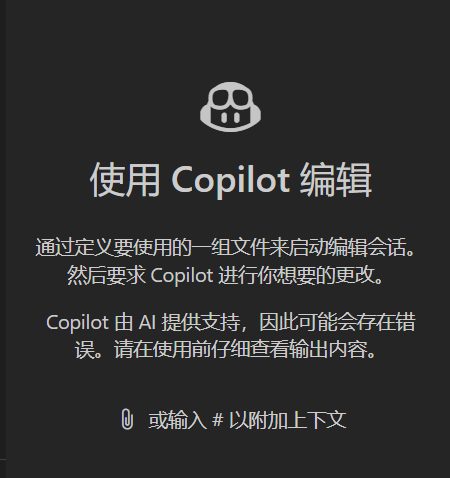
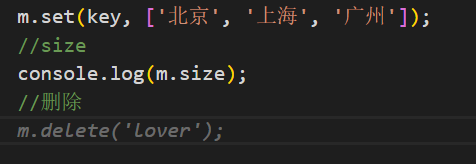
(灰色的为copilot结合上下文实时给出的最大可能性的代码)
便利在于:一定程度上可以减少自己敲代码的时间,在给出的可能代码语句上进行修改即可。
不便之处:当自己要写的代码与给出的代码很大不同的情况下,可能会造成干扰。
摘要:在VSCode中,使用快捷键(ctrl+shift+I)即可打开Copilot编辑界面。启用后,使用Tab键可以一键输入它给出的代码句;使用ctrl+右箭头即可一步步输入它给出的代码句。
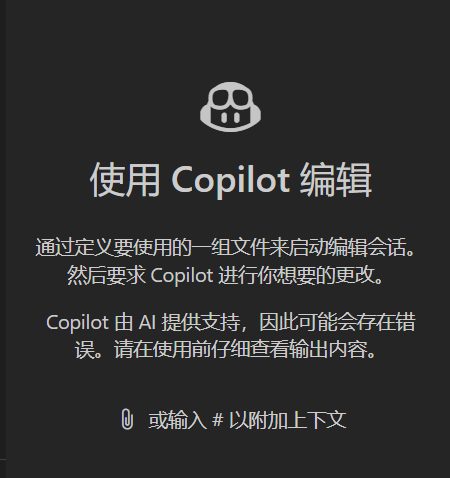
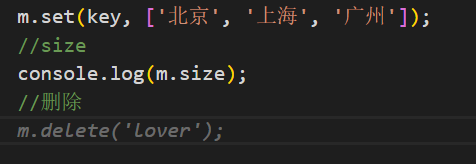
(灰色的为copilot结合上下文实时给出的最大可能性的代码)
便利在于:一定程度上可以减少自己敲代码的时间,在给出的可能代码语句上进行修改即可。
不便之处:当自己要写的代码与给出的代码很大不同的情况下,可能会造成干扰。
 927
927

 被折叠的 条评论
为什么被折叠?
被折叠的 条评论
为什么被折叠?


